Slik gjenoppretter du data fra ikke-allokert (ikke-allokert) diskområde
- Hva er ikke-allokert (upartisjonert) diskområde og hvordan oppstår det
- Hva ser det utallokerte (ikke-partisjonerte) diskområdet ut?
- Slik gjenoppretter du filer og mapper fra ikke-allokert (ikke-delt) område
- Slik oppretter du en ny disk i det ufordelte området eller utvider en eksisterende
I denne artikkelen vil vi forstå hva et ikke-allokert område er og hvordan det dannes. Og også hvordan gjenopprette data fra ikke-allokert eller upartisjonert harddiskområde (HDD eller SSD), ekstern harddisk, flash-enhet eller minnekort (SD, microSD, etc.). 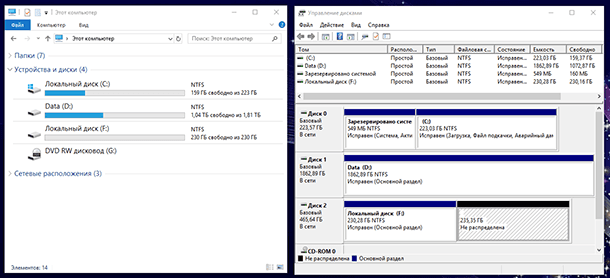 Innhold:
Innhold:
- Hva er ikke-allokert (upartisjonert) diskområde og hvordan oppstår det?
- Hva ser det utallokerte (ikke-partisjonerte) diskområdet ut?
- Slik gjenoppretter du filer og mapper fra ikke-allokert (ikke-delt) område.
- Slik oppretter du en ny disk i ikke-allokert (ikke-tildelt) område eller utvider en eksisterende.
Hva er ikke-allokert (upartisjonert) diskområde og hvordan oppstår det
Ikke-allokert eller ikke-partisjonert diskområde - dette er et område der det ikke er partisjon eller volum. Et slikt område vises ikke i operativsystemutforskeren som en lokal disk. Men han kunne ha vært lokalisert i henne tidligere.
Et ikke-allokert eller ikke-allokert område på en disk, flash-enhet eller minnekort kan oppstå som følge av utilsiktet eller utilsiktet handling av brukeren, samt på grunn av uavhengige forhold fra brukeren. Det kan være:
Slett partisjoner i en hvilken som helst diskbehandling. Som for eksempel: Diskstyringsverktøyet i Windows, eller programmer som Norton PartitionMagic , Paragon Partition Manager , Acronis Disk Director Suite , EASEUS Partition Manager , AOMEI Partition Assistant og andre.
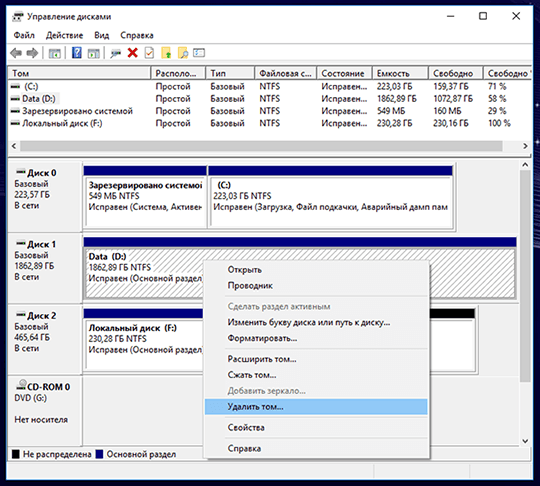
Fjerner partisjoner når du installerer "Windows" på nytt.
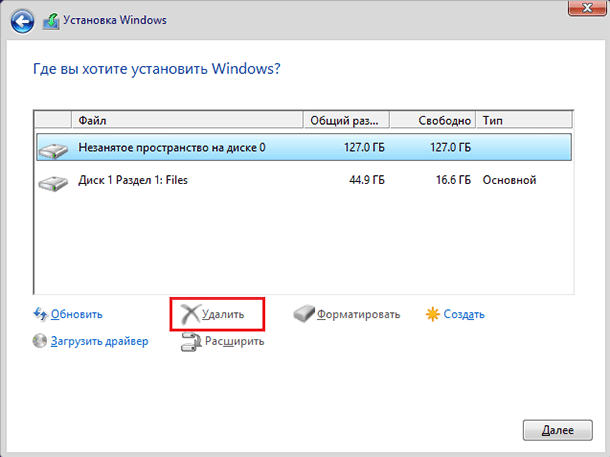
Installere et annet operativsystem på datamaskinen.
Slik installerer du 2 operativsystemer på en disk, datamaskin eller bærbar PC:
Opprette en partisjon mindre enn en fysisk enhet.
Øk eller reduser systempartisjonen.

Datamaskinen krasjer eller slår seg av mens du arbeider med partisjoner.
Filsystemkonvertering.
Hva ser det utallokerte (ikke-partisjonerte) diskområdet ut?
Så, la oss si at vi har en disk med mapper og filer.
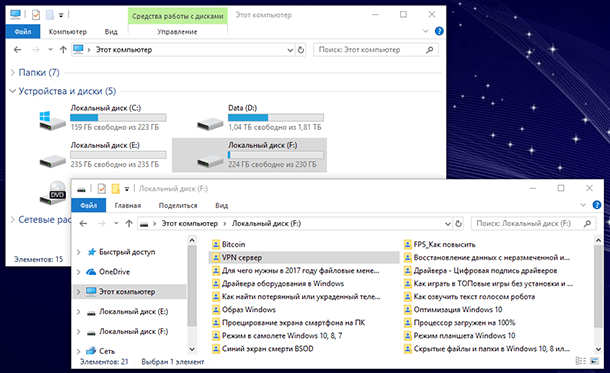
Som et resultat av handlingene beskrevet ovenfor eller på grunn av andre omstendigheter ble denne disken fjernet og et upartisjonert område dannet på sin plass. Og i Windows-verktøyet "Disk Management" ble det tidligere området som ble okkupert av det, merket som "Ikke distribuert" .
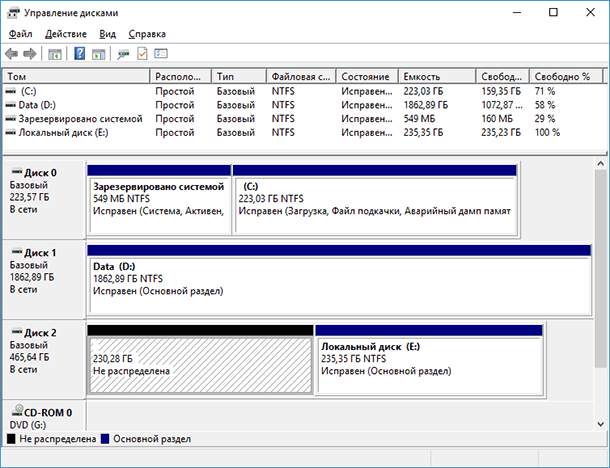
Gå til mappen "Denne datamaskinen" finner vi fraværet av denne disken der. Og dermed tap av filer og data lagret på den.
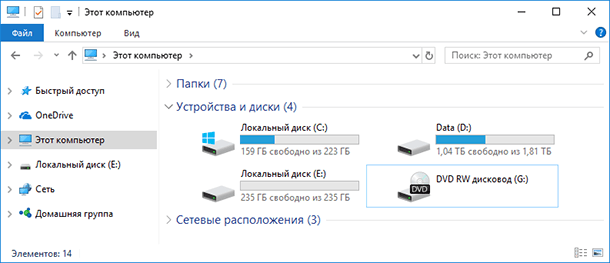
Slik gjenoppretter du filer og mapper fra ikke-allokert (ikke-delt) område
Hva å gjøre i denne situasjonen? Hvordan gjenopprette tapte filer? Først av alt vil jeg si at du ikke har det med å skape et nytt volum og formatere dette ikke-allokerte området. Dette kan forhindre datagjenoppretting i fremtiden.
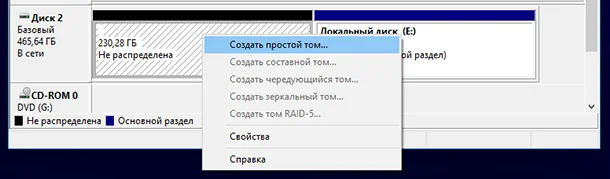
For å gjenopprette filer fra et ikke-allokert område på en disk, flash-enhet eller minnekort, installer og Kjør Hetman Partition Recovery
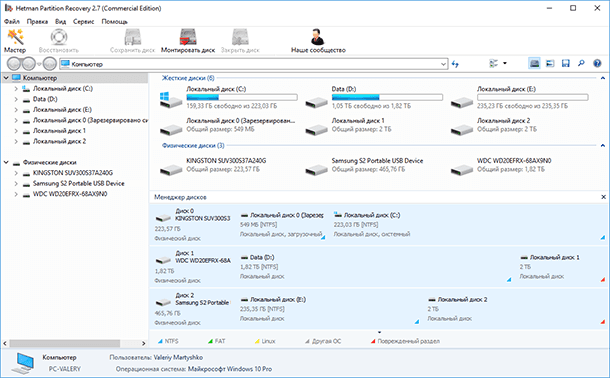
I vinduet til venstre viser programmet en liste over alle eksisterende lokale disker, samt fysiske disker som er koblet til datamaskinen. I vårt tilfelle er disse to disker: Kingston, Samsung og WesternDigital.
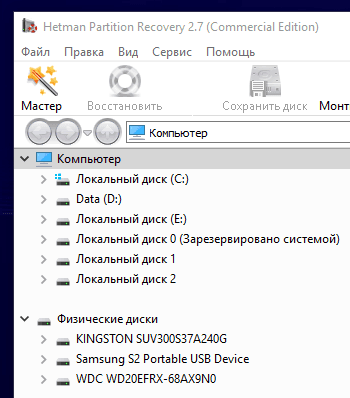
I Disk Management-verktøyet ser vi at det ufordelte området vi trenger er plassert på en 465 GB-disk.

I programmet ser vi at dette er en Samsung-stasjon. Det betyr at vi vil gjenopprette tapte filer fra den.

Klikk på det i programvinduet til venstre. Standard er full diskanalyse. Klikk på "Neste" .
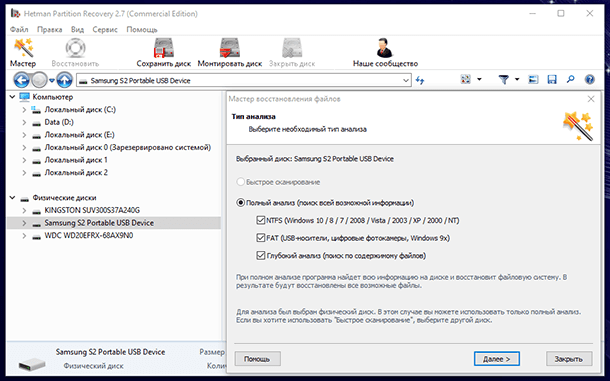
Vent på prosessen med å skanne og søke etter disker. Dette vil ta litt tid, noe som kan være forskjellig avhengig av størrelsen og hastigheten til mediet.
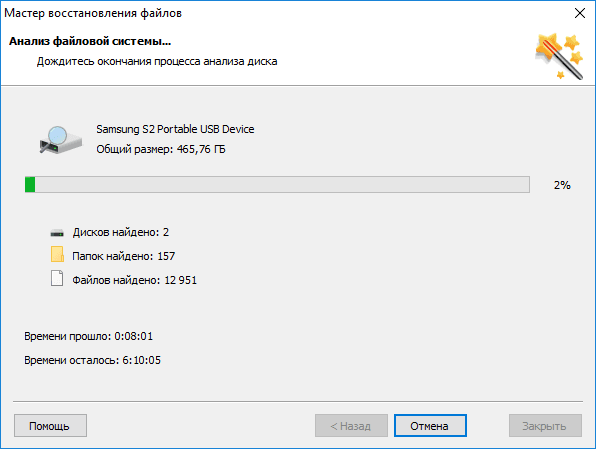
Som du kan se, har Hetman Partition Recovery oppdaget diskpartisjoner. Den som befant seg i det ufordelte området hadde et volum på 230,28 GB, og ble kalt "Lokal disk" . Finn den blant de som er funnet og åpne den.
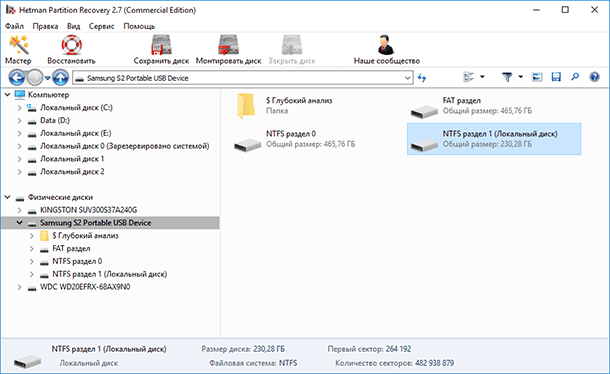
Alle tapte mapper og filer er plassert her.
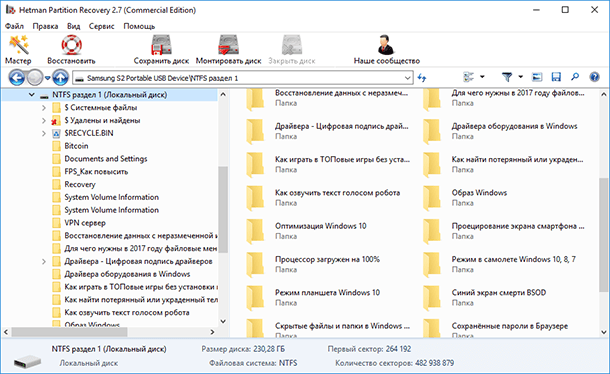
Deres innhold kan sees i forhåndsvisningsvinduet. For å gjøre dette, klikker du bare på ønsket fil.
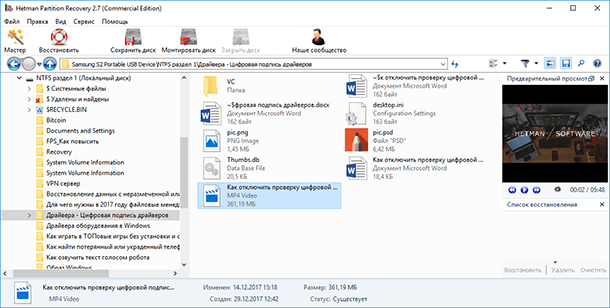
For å gjenopprette nødvendige filer eller mapper, velg dem og klikk på Gjenopprett- knappen.
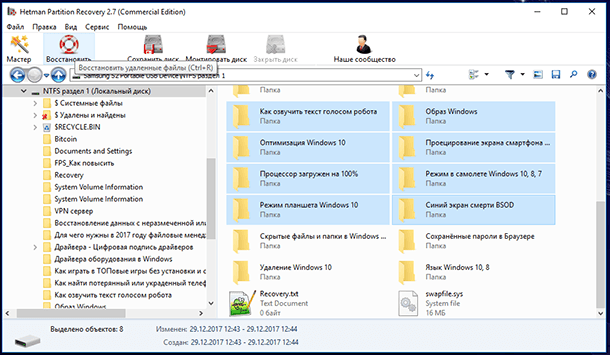
Spesifiser media.
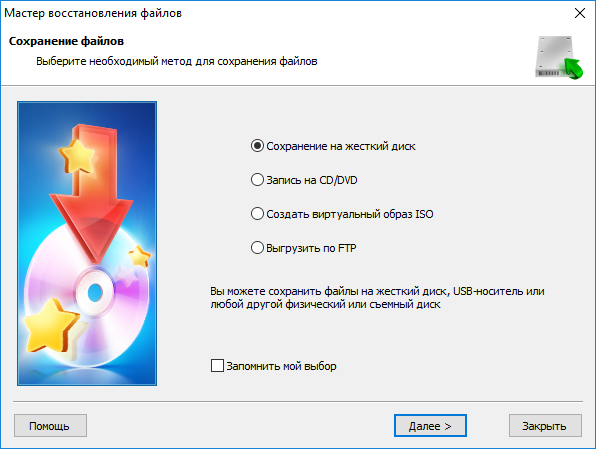
Og en mappe for å gjenopprette. Klikk deretter på "Gjenopprett" -knappen.
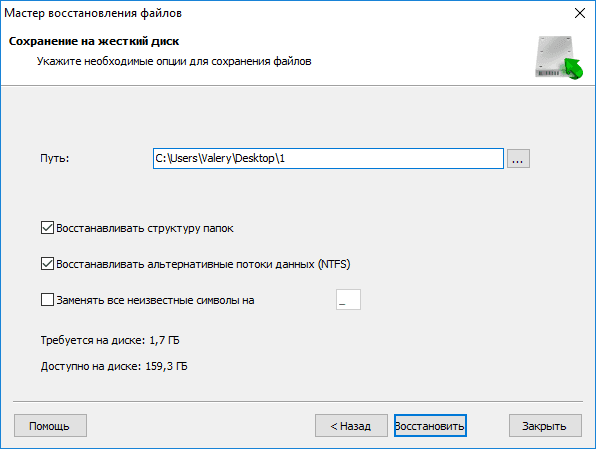
Er ferdig. Filene er gjenopprettet.
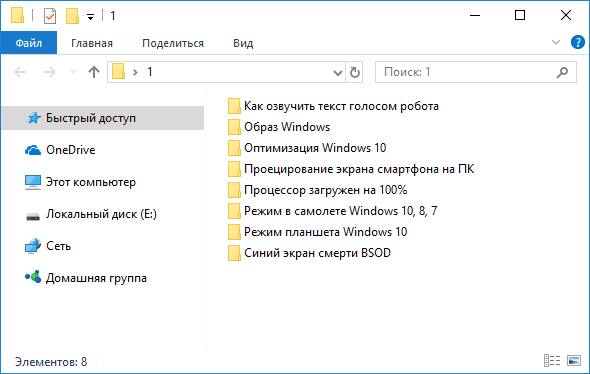
Slik oppretter du en ny disk i det ufordelte området eller utvider en eksisterende
Nå kan du opprette et nytt volum (lokal disk) i dette ikke-allokerte området. For å gjøre dette, gå til Diskhåndtering, høyreklikk på ufordelt område og velg "Opprett et enkelt volum . "
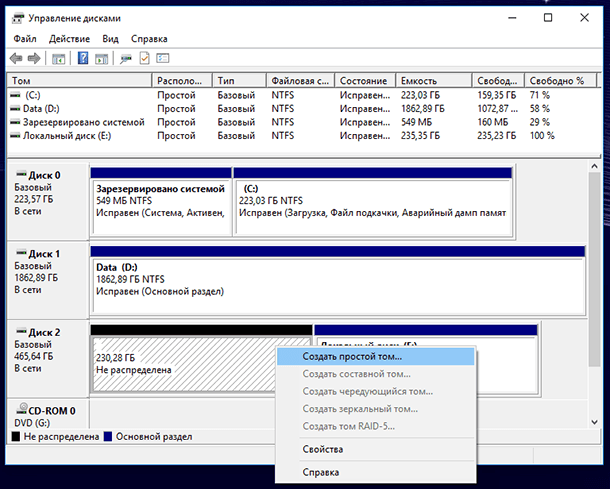
Og opprett den etter instruksjonene i Simple Volume Wizard .
Hvis du ønsker det, kan du også utvide en av volumene på denne disken. For å gjøre dette, klikk på det med høyre museknapp og velg "Utvid volum" . Følg instruksjonene i volumutvidelsesveiviseren.
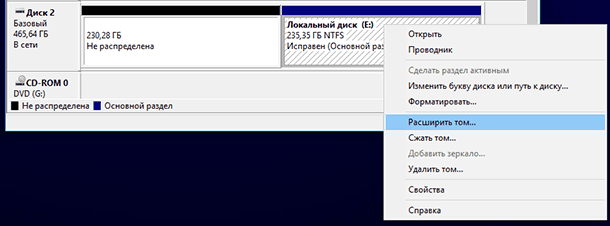 Hva ser det utallokerte (ikke-partisjonerte) diskområdet ut?
Hva ser det utallokerte (ikke-partisjonerte) diskområdet ut?Hva ser det utallokerte (ikke-partisjonerte) diskområdet ut?
Hvordan gjenopprette tapte filer?